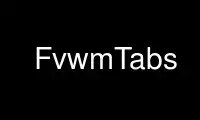
This is the command FvwmTabs that can be run in the OnWorks free hosting provider using one of our multiple free online workstations such as Ubuntu Online, Fedora Online, Windows online emulator or MAC OS online emulator
PROGRAM:
NAME
FvwmTabs - a generic tabbing module for the fvwm window manager.
SYNOPSIS
FvwmTabs is spawned by fvwm, so no command line invocation is possible.
DESCRIPTION
The FvwmTabs module is capable of swallowing any fvwm window & treating it as a tab in a
tab-manager window. A tab-manager is sometimes called a tabber.
Each tab-manager can store any number of windows, each in its own tab. The number of tab-
managers is limited only by system resources. Tab-managers can even be nested/swallowed
within other tab-managers. (ie. a tab-manager can be added as an individual tab to another
tab-manager.)
INVOCATION
FvwmTabs can be invoked by inserting the line "Module FvwmTabs" in your .fvwmrc file. This
can be placed on a line by itself, if FvwmTabs is to be spawned during fvwm's
initialization, or can be bound to a menu or mouse button or keystroke to invoke it later.
INSTALLING DEPENDENCIES
FvwmTabs requires 2 CPAN modules (that are NOT distributed with fvwm) to be installed on
your system. They are Tk and X11::Protocol.
They are available at:
<http://search.cpan.org/CPAN/authors/id/N/NI/NI-S/Tk-804.027.tar.gz> and
<http://search.cpan.org/~smccam/X11-Protocol-0.56/>.
To install either package:
tar zxvf $name.tar.gz ; cd $name ; perl Makefile.PL ; make install
FvwmTabs will tell you if you do not have these packages installed when you (try to) start
it.
CONFIGURATION OPTIONS
FvwmTabs reads the same config file as fvwm when it starts up.
The following options are recognised by FvwmTabs:
*FvwmTabs: activeFG color
The text color of the button for the visible tab. The default color is yellow.
*FvwmTabs: activeBG color
The backgound color of the button for the visible tab. The default color is
MidnightBlue.
*FvwmTabs: inactiveFG color
The text color of the buttons for the invisible tabs. The default color is
antiquewhite.
*FvwmTabs: inactiveBG color>
The backgound color of the buttons for the invisible tabs. The default color is
royalblue.
*FvwmTabs: titleFG color
The text color used in the titlebar. The default color is black.
*FvwmTabs: titleBG color
The background color used in the titlebar. The default color is antiquewhite.
*FvwmTabs: activeRelief style
The relief style to use for active buttons. style can be either raised, flat or
sunken. The default style is sunken.
*FvwmTabs: inactiveRelief style
The relief style to use for inactive buttons. style can be either raised, flat or
sunken. The default style is flat.
*FvwmTabs: buttonYPadding pixels
How much padding to use around top and bottom of tab buttons. The default value is 3
pixels.
*FvwmTabs: pollRate ms
Specifies how often to check for X events. ms is time in milliseconds. The default
value, 250, should be fine for most users. If you are on a very slow machine you may
wish to increase this.
*FvwmTabs: buttonFont font
The font to use on the tab buttons. The default font is Helvetica -12 bold.
*FvwmTabs: titleFont font
The font to use on the titlebar. The default font is Helvetica -12.
*FvwmTabs: menuFont font
The font to use on the menus. The default font is Helvetica -12.
*FvwmTabs: fontSelector fontProgram
The external font chooser program to launch when dynamically changing fonts. The
default fontProgram is gfontsel --print -f "%f". Anti-gnome users might try xfontsel
-print -pattern "%f". If set to none, no font menu options will appear.
*FvwmTabs: autoSwallowClass className [tabManagerId], ...
*FvwmTabs: autoSwallowResource resourceName [tabManagerId], ...
*FvwmTabs: autoSwallowName name [tabManagerId], ...
Specify windows to swallow automatically. These are comma-separated lists that specify
the class/resource/name of a window & an optional tab-manager id into which the window
should be swallowed. By default, the tab-manager id increments from zero - ie. 0 is
the first tab-manager created, 1 the second, etc, but it may be overridden by
specifying an argument to the NewTabber function. (No whitespace is allowed in tabber
ids.) You can alternatively specify 'any' or 'lastFocus' which will put the window in
the tab-manager with the least number of tabs or the last focused tab-manager,
respectively. If no tab-manager number is specified, an implicit default value of
'any' is used. Note that className/resourceName/name can be a (Perl) regular
expression.
*FvwmTabs: balloonBG color
The backgound color of the balloon popups that appear over the tab buttons. The
default color is #C0C080.
*FvwmTabs: balloonFont font
The font to use on the balloon popups. The default font is Helvetica -12.
*FvwmTabs: balloonWait ms
How long the mouse cursor must pause (in milliseconds) over a tab button before the
balloon pops up. The default value is 250.
*FvwmTabs: balloonMsg msg
Message to display in balloon popups. The default value is %tabNo:\n%iconText\n%title.
*FvwmTabs: autoResize bool
bool can be either true or false. If true, windows in the tab-manager automatically
resize to the dimensions of the largest window in the tab-manager. The default value
is false. If the user performs an explicit resize of a tab-manager window, all windows
in the tab-manager are resized to the new window size.
*FvwmTabs: stateFile file
FvwmTabs has the ability to preserve its state (ie. remember the windows it has
swallowed as tabs) b/w fvwm restarts. file specifies the name of a temporary file to
record the state in, so it can be reconstructed when FvwmTabs restarts. The default
file is "$FVWM_USERDIR/.fvwmtabs.state".
*FvwmTabs: fixedSizeTabs bool
bool can be either true or false. If true, the tab-manager will ensure each tab-button
has the same dimensions. If false, the selected tab is expanded so that it is fully
visible. The default value is false.
*FvwmTabs: showTitlebar bool
Show internal titlebar. If set to true a titlebar appears below the row of tab-buttons
& displays the title associated with the current window. This titlebar is capable of
displaying long or multi-line titles. The default value is true.
*FvwmTabs: useTMTitlebar bool
Add the title associated with the selected tab to the tab-manager titlebar. (ie. the
titlebar at the top of the window, distinct from the titlebar below the tab-buttons.)
Default value is true.
*FvwmTabs: dragDropIcon imageFile
Specify the icon to display when performing a drag-&-drop operation to reorder the
tab-buttons. FvwmTabs will search the ImagePath for this image unless an absolute
filename (ie. filename begins with '/') is specified. The default value is none. If
none (or an invalid file) is specified a * is used.
*FvwmTabs: bBuggyFocus bool
FvwmTabs tries to work around a limitation in Perl/Tk (there is no way to access the
timestamp associated with WM_TAKE_FOCUS events). On some systems this doesn't work and
sometimes tab-managers have trouble acquiring the focus. If this happens to you, try
setting this option to true. This can lead to focussing race-conditions (tab-managers
temporarily "steal" focus in some situations) but this is less annoying than not being
able to focus at all.
*FvwmTabs: enableSwallowDND bool
Swallow windows that (are moved to) overlap a tabber. Note: drag-&-drop can be enabled
for individual tabbers via the menu. The default value is true.
*FvwmTabs: swallowDNDTolerance tol
Determines how much a window must overlap a tabber for it to be swallowed when
drag-&-drop is enabled. If the value has a %-sign appended to it, windows must overlap
by the specified percentage of the current size of the tabber. If no %-sign is
present, the value is treated in units of pixels. The default value is 10 (pixels).
*FvwmTabs: useIconsOnTabs bool
Show the mini icon associated with each window on its tab button. Note: mini icons for
apps that use EWMH icons look a bit distorted. This is because of the poor image
resizing algorithm used in Tk. This should be rectified in the near future. The
default value is true.
*FvwmTabs: killIcon image
Image to use on kill toolbar button. Default is none.
*FvwmTabs: addIcon image
Image to use on add toolbar button. Default is none.
*FvwmTabs: swallowIcon image
Image to use on add toolbar button when tabber will swallow next window to popup.
Default is none. By using a separate icon to addIcon, this option provides visual
feedback on when a tabber will unconditionally swallow the next window to popup.
*FvwmTabs: releaseIcon image
Image to use on release toolbar button. Default is none.
*FvwmTabs: menuIcon image
Image to use on menu toolbar button. Default is none.
FVWM FUNCTIONS FOR KEY BINDINGS
A number of fvwm functions are available once the FvwmTabs module is started.
NewTabber
Create a new tabber. Optional argument is tabber name. No whitespace is allowed in the
tabber name. Can also prefix --geometry argument.
Example: NewTabber --geometry=+200+400 scottie
Tabize
Add a window (as a tab) to a tabber.
NextTab
Show/select the next tab.
PrevTab
Show/select the previous tab.
LastTab
Show/select the last selected tab (if there was one).
ReleaseTab
Release a tabbed window back to fvwm.
ReleaseIconifyTab
Release a tabbed window back to fvwm & iconify it.
ReleaseAllTabs
Release all windows in a tab-manager back to fvwm.
ReleaseIconifyAllTabs
Release all windows in a tab-manager back to fvwm & iconify them.
CloseTabber
Destroy a tab-manager. All windows in the tab-manager are released back to fvwm.
AddTab
Pick a new window to add to a tab-manager. Selecting this option & clicking on a
window will add the selected window to the tab-manager.
MultiAddTab
Pick & add new windows to a tab-manager until ESC is pressed.
ShowTab tabNo
Show/select tab tabNo in the tab-manager. tabNo is zero-based. ie. 0 is the first tab,
1 is the second, etc.
AddToTabber
Add a window (as a tab) to a tab-manager.
SwapLeft
Swap the selected window with the window on its immediate left.
SwapRight
Swap the selected window with the window on its immediate right.
SelectTabber
Select a tab-manager for a new window to be added to.
EnableDND
Swallow windows that (are moved to) overlap a tabber.
KEY BINDINGS
By default, FvwmTabs reads a default user configuration file FvwmTabs-DefaultSetup which
defines several useful key-bindings for FvwmTabs. You can tell FvwmTabs NOT to read this
file with "SetEnv FvwmTabs_NoDefaultSetup" - this environment variable must be set before
starting the module.
All of the key bindings can be changed using the standard fvwm Key command & making use of
the aforementioned fvwm functions. ie.
Key (FvwmTabs*) A A CM Function AddTab
Then, pressing Ctrl-Alt-a (when the focus is in a tab-manager) will allow you to click on
a window to add to the tab-manager.
The default key bindings (set in the FvwmTabs-DefaultSetup file) are:
Ctrl-Alt-a
AddTab
Ctrl-Alt-c
CloseTabber
Ctrl-Alt-i
ReleaseIconifyTab
Ctrl-Alt-Shift-I
ReleaseIconifyAllTabs
Ctrl-Alt-l
LastTab
Ctrl-Alt-m
MultiAddTab
Ctrl-Alt-n & Ctrl-Alt-Tab
NextTab
Ctrl-Alt-p
PrevTab
Ctrl-Alt-r
ReleaseTab
Ctrl-Alt-Shift-R
ReleaseAllTabs
Ctrl-Alt-t
NewTabber
Ctrl-Alt-num
ShowTab num.
Ctrl-Alt-Left
SwapLeft
Ctrl-Alt-Right
SwapRight
MOUSE BINDINGS
Mouse bindings on Tab Buttons
Mouse-1 on a tab-button displays the window associated with the tab.
Mouse-2 on a tab-button releases the window associated with the tab back to the window
manager as a standalone window.
Mouse-3 on a tab-button releases the window associated with the tab back to the window
manager & iconifies it.
The tab-buttons can be reordered with a drag-&-drop operation initiated with Ctrl-Mouse-2.
A dragged tab is inserted before the tab-button onto which it is dropped.
Mouse bindings on Toolbar Icons
Mouse-1 on the "menu" button will bring up a menu of options. See MENU BINDINGS.
Mouse-1 on the "release" button will release the selected window from the tabber.
Mouse-2 on the "release" button will release all windows from the tabber, and iconify
them.
Mouse-3 on the "release" button will release all windows from the tabber.
Mouse-1 on the "add" button will add the next window you click on to the tabber.
Mouse-2 on the "add" button will add the next window to popup to the tabber.
Mouse-3 on the "add" button will add every window you click on (until you press Esc) to
the tabber.
Mouse-1 on the "kill" button will Close the selected window.
Mouse-2 on the "kill" button causes FvwmTabs to try to kill the selected window itself.
Mouse-3 on the "kill" button will Kill the selected window.
MENU BINDINGS
Mouse-1 on the "menu" button will bring up a menu of options:
Release All will release all tabbed programs back to the window manager as standalone
windows.
Release All (Iconify) will release all tabbed programs back to the window manager as
iconised standalone windows.
Add will add the next mouse-clicked window to the tab-manager.
Add Next will add the next window that is created to the tab-manager.
Multi Add keeps adding mouse-clicked windows to a tab-manager until the escape key is
pressed. Useful for adding multiple windows to a tab-manager at once.
Font shows a sub-menu enabling you to dynamically configure the button/title/menu fonts,
using the external program identified by the fontSelector option.
Show Titlebar toggles the display of the titlebar below the tab-buttons.
Window Tabizer Dialog will popup a dialog box for specifying windows to swallow. Windows
can be specified explicitly (by name) or by using a (Perl) regular expression matcher.
(Note: / character is automatically escaped.)
The menu options between the separators will display the window/tab associated with the
text. (The menu text is actually the title associated with the window. The text on each
tab-button is the icon name.)
About pops up a dialog with version/developer information.
Close will close the FvwmTabs window, invoking Release All in the process.
Use FvwmTabs online using onworks.net services
